Как да съобщите за грешки в картата в Google Maps
Google Google Maps Герой / / April 13, 2023

Последна актуализация на

Срещнахте грешка в Google Maps? Можете да подадете сигнал за неточности онлайн или в приложението, за да помогнете за отстраняването на проблема. Това ръководство обяснява как.
Google Maps е страхотен инструмент за намиране на нови места, получаване на указания за маршрута и ви помага да изследвате света.
Това каза, че не е перфектно - може да допусне грешки. Може би сте забелязали грешен адрес, липсващ път или затворен бизнес в Google Maps. Може би сте следвали някои насоки, които са ви довели до задънена улица.
Ако срещнете грешки в картите в Google Карти, можете да ги докладвате и да помогнете за подобряване на услугата за себе си и за другите. В тази статия ще ви покажем как да съобщавате за грешки в картата в Google Maps.
Защо трябва да съобщавате за грешки в картата в Google Maps?
Има няколко причини, поради които може да искате да подадете сигнал за грешки в картата в Google Maps:
-
Коригирайте неточната информация. Остарели данни, човешка грешка или технически проблеми могат да причинят грешки в картата. Докладването на тези грешки може да помогне на Google да актуализира своите карти с по-точна информация.
- Подобрете потребителското изживяване на Google Карти. Някои грешки в картата може да повлияят на вашата навигация, резултати от търсене или препоръки в Google Карти. Докладването на тези грешки може да помогне на Google да подобри функциите и функционалността си за по-добро потребителско изживяване.
- Допринесете за общността. Някои грешки в картите може да повлияят на други потребители, разчитащи на Google Карти за нуждите на пътуването. Докладването на тези грешки може да помогне на Google да предостави по-надеждни и полезни карти за всички.
Няма недостатък в докладването на грешки в картата в Google. Прави се бързо, лесно и може да помогне за подобряване на услугата за вас и всички останали, които я използват. В края на краищата, ако грешката се появи на маршрут, по който вървите, ще искате да се уверите, че е коригирана.
Как да съобщите за грешки в картата в Google Maps с помощта на компютър или Mac
Най-лесният начин да съобщите за грешки в картата на Google Maps с помощта на PC/Mac е като използвате вашия уеб браузър. Можете да направите това на вашия компютър, Mac или друго устройство с възможност за уеб, като например Chromebook.
За да съобщите за грешки в картата в Google Карти на компютър или Mac:
- Отворете вашия уеб браузър и отидете на уебсайт на Google Maps.
- Използвайте лентата за търсене или намерете ръчно мястото или района с грешка на картата.
- Щракнете с десния бутон върху червен щифт за местоположението, което съдържа грешка.
- От менюто изберете Докладвайте за проблем с данните.
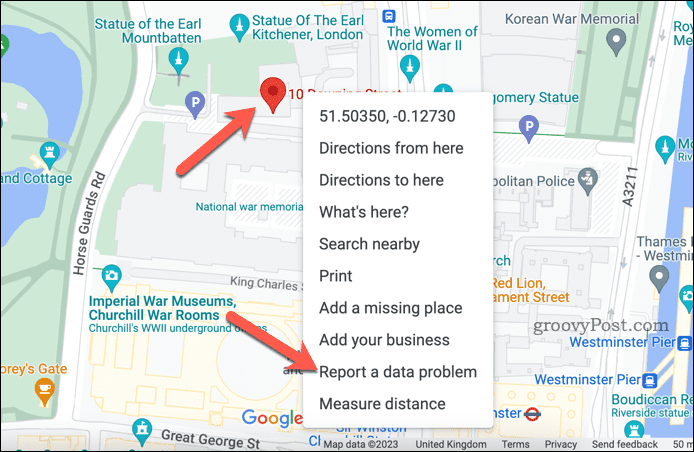
- Изберете една от следните опции в Изпратете отзиви в зависимост от вида на грешката, която искате да докладвате:
- Предложете редакция: Изберете тази опция, за да предложите промяна на елемента на картата.
- Липсва място: Изберете тази опция, ако на местоположението липсва забележителност или бизнес.
- Добавяне или коригиране на път: Изберете тази опция, ако има проблем с пътя под този маркер.
- Грешна информация: Изберете тази опция, ако има посочена лоша информация за бизнес или забележителност на мястото на маркера с карфица.
-
Вашите мнения: Споделете всякакви други отзиви за Google Карти, като използвате тази опция.
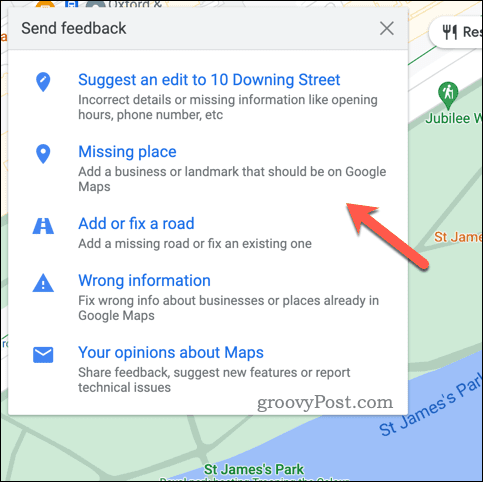
- Следвайте инструкциите на екрана, за да предоставите повече подробности за грешката и да изпратите отзивите си.
След като изпратите грешката на картата, Google ще проучи и (надяваме се) ще я разреши бързо.
Как да съобщите за грешки в картата в Google Maps на мобилни устройства
По-вероятно е да използвате Google Maps за упътвания на мобилно устройство. Ако случаят е такъв, може да искате да докладвате грешки в картата в Google Maps, като използвате мобилното приложение за Android, iPhone и iPad.
За да съобщите за грешки в картата в Google Maps на мобилно устройство:
- Отворете приложението Google Maps на вашето Android/iPhone устройство.
- Намерете местоположението с грешка на картата, като използвате инструмента за търсене или като преместите ръчно изгледа на картата с пръст.
- Докоснете своя профил икона в горния десен ъгъл на екрана и докоснете Помощ и обратна връзка.
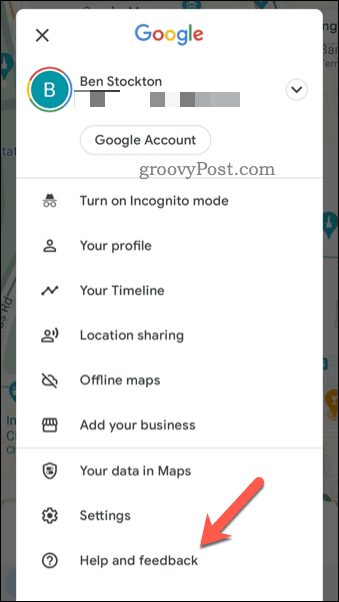
- След това докоснете Редактирайте картата в менюто.
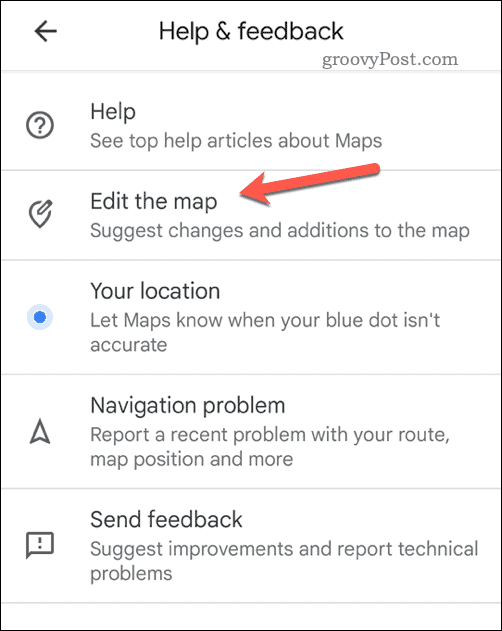
- Изберете една от следните опции в зависимост от вида на грешката, която искате да докладвате:
- Добавяне или коригиране на място: Използвайте тази опция, за да добавите липсващо място, да промените името или детайлите на място или да преместите неправилен маркер.
- Поправете адрес: Ако даден адрес е грешен, използвайте тази опция, за да го коригирате.
- Добавяне или коригиране на път: Ако пътното оформление се е променило или има нов път, можете да го добавите чрез тази опция.
-
Вашите мнения за Карти: Използвайте тази опция, за да предложите подобрения на картата (или самата Google Maps) или да докладвате за неподходящо съдържание.
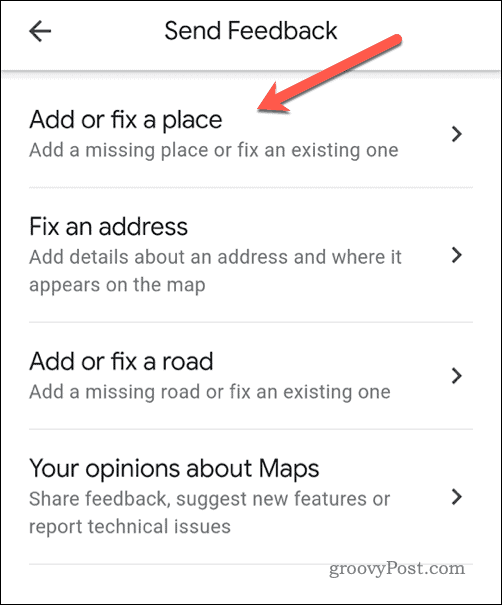
- Следвайте всички други допълнителни инструкции на екрана, за да предоставите повече подробности за грешката и да изпратите отзивите си.
На този етап успешно сте съобщили за грешка в картата на Google Maps, използвайки мобилното си устройство. Повторете го за всякакви допълнителни грешки на вашето устройство.
Коригиране на грешки в Google Maps
Докладването на грешки в картата в Google Карти е лесен и полезен начин за коригиране на неточна информация, подобряване на потребителското изживяване и допринасяне за общността. По този начин можете да помогнете на Google да подобри картите си – не само за себе си, но и за всички, които ги използват.
Вие ли сте започване на работа с Google Maps? Можете да опитате други неща, за да извлечете максимума от платформата.
Например, може да искате задайте домашния и служебния си адрес в Google Maps за да улесните (и по-бързо) придвижването напред и назад между работното и домашното местоположение.
Искате ли да планирате тайно пътуване? Ако не искате да имате никакви следи от вашето пътуване, винаги можете използвайте Google Карти в режим инкогнито. По този начин пътуването няма да се записва или да се показва в хронологията на търсенията ви.
Как да намерите своя продуктов ключ за Windows 11
Ако трябва да прехвърлите своя продуктов ключ за Windows 11 или просто ви трябва, за да направите чиста инсталация на операционната система,...



